A Br il h o d o e s t o j o d e d i s p o s i t i v o s
|
|
|
- Maria Luiza Frade Correia
- 8 Há anos
- Visualizações:
Transcrição
1 Projetor de LED Móvel Manual do Usuário
2 CLASS LED PRODUCT Alerta de Segurança para os Olhos Evite sempre olhar/encarar diretamente o raio do projetor. Mantenha-se o mais longe possível do raio. Recomenda-se um ponteiro de raio laser para evitar a necessidade do usuário de entrar no raio. Quando o projetor estiver sendo usado em uma sala de aula, supervisione adequadamente os alunos quando questionado para indicar algo na tela. Para minimizar a energia, use cortinas para reduzir níveis de luz ambiente. A..9.3 Br il h o d o e s t o j o d e d i s p o s i t i v o s p e r if é r ic o s (5 º / r e u n iã o AG EK): Os requisitos para o brilho do estojo se aplicam a dispositivos periféricos usados como o local de trabalho de exibição visual de acordo com BildscharbV. Dispositivos periféricos para uso dora do local de trabalho de exibição visual podem receber uma Marca GS se o âmbito é indicado no Manual do Usuário bem como no certificado. Isto significa que as seguintes palavras são possíveis em situações onde o uso dentro do campo de visão não é pretendido e onde dicas suficientes são mdadas no Manual do Usuário para evitar tais situações para assegurar que o trabalho de exibição não seja afetado. Texto no certificado: Este dispositivo não serve para uso no campo direto de visão em locais de trabalho de exibição visual. Para evitar reflexos incômodos em locais de trabalho de exibição visual este dispositivo não deve ser colocado no campo direto de visão. Instrução Importante de Segurança. Não bloqueie nenhuma das aberturas de ventilação. Para assegurar a operação confiável do projetor e protegê-lo de sobre aquecimento, recomenda-se instalar o projetor em local que não bloqueie a ventilação. Como por exemplo, não coloque o projetor sobre uma mesa de café cheia, sofá, cama, etc. Não coloque o projetor em uma abertura como estante de livros ou cabine que restrinja o fluxo de ar.. Não use o projetor perto da água ou umidade. Para reduzir o risco de incêndio e /ou choque elétrico, não exponha o projetor à chuva ou umidade. 3. Não instale perto de fontes de calor tais como radiadores, aquecedores, fornos ou quaisquer outros equipamentos tais como amplificadores que emitem calor. 4. Não use o projetor na luz solar direta. 5. Não use perto de nenhum aparelho que gere um campo magnético forte. 6. Não use o projetor em áreas suscetíveis a muito pó e sujeira. 7. Desligue o produto antes da limpeza. 8. Desconecte o cabo de alimentação se o produto não estiver sendo usado para um período de tempo longo. 9. Assegure que a temperatura ambiente da sala está entre 5-35 C. 0. A Umidade Relativa é 5-35 C, 80 % (Max)., não-condensante.. Não derrube, jogue nem tente curvar o seu produto.. Pode explodir se descartado no fogo. 3. Limpe só com o tecido seco. 4. Só use anexos/acessórios especificados pelo fabricante. 5. Não use a unidade se tiver sido fisicamente danificado ou abusado. O dano/abuso físico seria (mas não limitado a): A unidade foi derrubada. Carregador ou plugue foi danificado. Líquido foi derramado no projetor. Projetor exposto a chuva ou umidade. Algo caiu no projetor ou há algo solto dentro. Não tente reparar a unidade você mesmo. Abrir ou remover tampas pode expor você a voltagens perigosas ou outros perigos. Por favor contate seu revendedor local ou centro de serviço antes de enviar a unidade para reparo. 6. Não deixe que objetos ou os líquidos entrem no projetor. Eles podem tocar pontos de voltagem perigosos e causar curto circuito nas peças que podem resultar fogo ou choque elétrico. 7. Ver as aberturas de segurança do projetor relacionadas ás marcações. 8. A unidade só deve ser consertada pelo pessoal de serviço apropriado. 9. Não toque o projetor por um longo tempo enquanto o projetor estiver sendo usado. Regulamentos de notificações de segurança Este apêndice enumera os avisos gerais do seu Projetor. Notificaçõs FCC Este dispositivo foi testado e considerado em conformidade com os limites de um dispositivo digital Classe B segundo a Parte 5 das regras FCC. Esses limites são designados para fornecer a proteção razoável contra a interferência perigosa em uma instalação residencial. Este dispositivo gera, usa, e pode irradiar energia de rádio de freqüência e, se não instalado e usado conforme as instruções, pode causar interferência perigosa a rádio-comunicações. Contudo, não há nenhuma garantia que a interferência não ocorrerá em uma determinada instalação. Se este dispositivo realmente causar a interferência perigosa à recepção de rádio ou televisão, que possa ser determinada ligando e desligando o dispositivo, o usuário é motivado no a tentar corrigir a interferência por uma ou várias das seguintes medidas: Reoriente ou reposicione a antena de recepção. Aumente a separação entre o dispositivo e receptor. Conecte o dispositivo a uma tomada num circuito diferente daquele ao qual o receptor está conectado. Consulte o revendedor ou um técnico de rádio/televisão experimente para ajuda. Notificação: Cabos blin Todas as conexões com outros equipamentos de computador devem ser feitas usando cabos protegidos para manter a conformidade com regulamentos FCC. Precaução: Alterações ou modificações não expressamente aprovadas pelo fabricante podem anular a autoridade do usuário, que é concedida pela Comissão Federal de Comunicações, para operar este aparelho. Condições de operação Este dispositivo cumpre a Parte 5 das Regras FCC. A operação está sujeita às duas seguintes condições:. este aparelho pode não causar interferência perigosa, e. este aparelho pode aceitar qualquer interferência recebida, inclusive a interferência que pode causar operação indesejada. Notificação: Usuários canadenses Esta aparelho digital Classe B cumpre com ICES-003 canadense. Remarque à l intention des utilisateurs canadiens Cet appareil numerique de la classe B est conforme a la norme NMB-003 du Canada. Declaração de conformidade para os países da UE Diretiva EMC 004/08/EC (incluindo emendas) Diretiva 006/95/EC de Baixa Voltagem Diretiva R & TTE 999/5/EC (caso o produto tenha função RF) Descarte de Equipamentos Elétricos & Eletrônicos antigos (Aplicável em toda a União Européia e outros países Europeus com programas de coleta separada) Este símbolo encontrado em seu produto ou em sua embalagem, indica que este produto não deve ser tratado como lixo doméstico quando você deseja descartá-lo. Ao invés disso, deve ser entregue a um ponto de coleta aplicável para reciclagem de equipamentos elétricos e eletrônicos. Assegurando que este produto seja descartado corretamente, você ajudará a impedir consequências potenciais negativas ao meio ambiente e saúde humana, que pode do contrário serem causadas pelo descarte inapropriado deste produto. A reciclagem de materiais ajudará a conservar recursos naturais. Este símbolo é apenas válido na União Européia. Se você deseja descartar este produto, favor contatar suas autoridades locais ou revendedor e perguntar o método de descarte correto.
3 Power Zoom Hide MENU HDMI S-Video MEDIA VGA Video SD Card VGA S-Video Video Audio/AV in mini USB Apresentação do Produto Controle Remoto. Autofalante. Procura Automática de Fonte ( ) 3. Botão Para Cima( ) 4. Botão de Energia ( ) 5. Botão OK( ) 6. Botão Esquerdo ( ) 7. Botão Para Baixo ( ) 8. Botão Direito ( ) 9. Visor de Foco 0. Lente. Receptor IR. Bloqueio Kensington 3. Entrada DC 4. Slot de cartão SD 5. Porta USB Tipo A 6. Conector HDMI 7.Conector VGA 8. Conector de entrada S-Video 9. Entrada de 0. Entrada de áudio / AV. Porta Mini USB. Pé de Elevação 3. Orifício do Parafuso do Tripé 4. Orifícios de montagem no teto Itens 3 e 5~8 são também botões de função. As funções variam dependendo do modo atual.. Botão Zoom. Botão de Alimentação 3. Botão Acima 4. Botão Menu 5. Botão OK 6. Botão Esquerda 7. Botão de Proporção 8. Botão Abaixo 9. Botão para Aumentar Volume 0. Botão para Baixar Volume. Ocultar Botão. Botão Modo LED 3. Botão Direita 4. Botão de Mídia 5. Botão VGA 6. Botão HDMI 7. Botão 8. Botão S-Video Power Zoom Hide MENU MEDIA HDMI VGA S-Video Video Apresentação da Embalagem Lig a r/de s l i g a r Acessórios Padrão. Cabo de energia. Cabo VGA 3. Cabo Mini-USB para Tipo USB A 4. Controle remoto 5. Maleta de transporte 3 Acessório Opcional 6. Cabo de vídeo 7. Cabo VGA para Componente 8. Cabo HDMI 3. Conecte o cabo de alimentação na ENTRADA AC na parte traseira do projetor. ( ). Insira o plugue na outra extremidade do cabo de alimentação em uma tomada. ( ) O LED acende em vermelho no modo de espera. 3. Pressione o botão Power ( ) para ligar ou desligar o projetor. ( ) O LED fica azul quando o projetor está ligado. Os acessórios padrão podem variar em cada região devido a diferentes aplicativos. O cabo de alimentação incluso varia por região. 3
4 TM TM HDMI TM Ajuste a Altura da Imagem Projetada Ajustar a Imagem Projetada Distância de Projeção (A) Tamanho de tela Largura Tamanho de tela Altura (C) Diagonal da Tela (D) (B) Metro polegada (mm) polegada (mm) polegada (mm) polegada 0,5 0,8 366, 4,4 8, ,9 35,6 646, 5,4 403,9 5, ,5 59, ,4 673, 6, ,8 7,3 9,3 50,9 807,7 3, ,4 94,98 73, 67, , ,0 8,7 53,9 84,8 346, ,6 4,46 584,7 0,8 65,4 63, O projector está equipado com um pé de elevação para ajustar a altura da imagem projetada. 4,5 78,08 330,9 7, 09,3 79, ,4 3, ,6 43, 95, Para ajustar a altura: Gire o pé de elevação para ajustar a posição da imagem projetada para a altura desejada. Após alguns segundos, se não houver mudanças, o projetor automaticamente ajustará a imagem de exibição pela função Auto Keystone (Trapézio automático). Ajuste o foco ( ) até que a imagem fique nítida. Co n e c t e a fo n t e d e en t r a d a - VGA / S-Ví d e o /HDMI Co n e c t e a fo n t e d e en t r a d a - e n t r a d a AV Co m p o s ta ou ou. Conecte o dispositivo VGA / S-video / HDMI usando um cabo apropriado. ( ~ ). Após ligar o projetor, pressione para alternar a fonte de entrada. IPad ou Para entrada de vídeo e áudio. Conecte a fonte de entrada AV. ( ~ ). Após ligar o projetor, pressione para alternar a fonte de entrada.. Todas as outras marcas e nomes de produtos são marcas ou marcas registradas de suas respectivas empresas.. Os cabos conectando os dispositivos de saída de vídeo não são fornecidos, por favor, contate o fornecedor do dispositivo ou Optoma. 3. ipod nano/ipod touch/iphone/ipod classic (versão 5 e mais recente) 4. Projetado para ipod/iphone/mobile phone/ PMP com funções de saída de TV. O uso com dispositivos com sinal de áudio de voltagem > 0,3Vrms não é recomendado. iphone 4 ou Adaptador AV Digital Apple Entrada de áudio apenas 4
5 LOCK Conecte o Computador para Exibição USB Você pode projetar a tela do computador usando a porta USB do miniprojetor. Conecte um laptop ou PC usando o cabo para Tipo USB A fornecido.. Ligue o projetor. 3. Pressione / / / para realçar > Visor USB e pressione para entrar no modo de exibição USB. Ver a seção "Modo de Exibição USB" em "Modo USB" na página 8. In s ita o c a r t ã o SD por padrão, o projetor exibe pela memória interna. No entanto de um cartão SD for inserido, o projetor lê do cartão SD primeiro. Insira um cartão SD no slot com os contatos dourados virados para baixo. Para remover o cartão SD, empurre o cartão para ejetá-lo do slot. Não remova o cartão SD enquanto o projetor está projetando imagem do cartão. Isto pode causar perda de ou danificar o cartão. Suporta cartão SD tamanho até 3GB. O cartão SD no teto não está incluído na embalagem. In s ir a o Fl a s h Dr iv e USB Plugue um flash drive USB na porta USB Tipo A na parte traseira do projetor. Suporta flash drive USB com formato FAT3 e NTSF. Conecte o Computador para Transferência de Dados Monte o Projetor Você pode transferir para a memoria interna do projetor ou cartão SD.. Conecte um laptop ou PC usando o cabo para Tipo USB A fornecido.. Ligue o projetor. 3. Pressione / / / para realçar > Transferência de e pressione para entrar no modo de transferência de. 4. Navegue para o Disco Removível. 5. Copie os arquivos para o seu computador. Ver a seção "Modo de Transferência de Dados" em "Modo USB" na página 8. Orifício do Parafuso do Tripé Parafuse o tripé padrão fornecido no orifício do parafuso do projetor. *Tripé padrão *Montagem de teto O laptop/pc pode apenas detectar a fonte de entrada quando o projetor está ligado. Parafuse orifícios para instalação no teto. Coloque o projetor de cabeça para baixo sobre uma superfície plana.. Alinhe os três furos de montagem e use os três parafusos de montagem no teto para fixar o suporte para o projetor. O tripé e montagem de teto são acessórios opcionais. 5
6 Como Usar o Menu Botão OK Botão Acima Botão Esquerda Use / / / para realçar a opção desejada e pressione a seleção. A funcionalidade dos botões varia dependendo do modo atual. para confirmar Uma guia de botão aparece no canto inferior esquerdo da maioria das telas. A guia varia dependendo do modo atual. Pressione o botão correspondente para selecionar a opção ou operação. Botão Direita Botão Abaixo Sub-menu Travel summer.avi unfair.avi Pressione / / / para selecionar o item do menu que você deseja acessar e pressiopara entrar na tela de menu. ne Ícone Back (Retornar) Realce este ícone e pressione para retornar à tela anterior. Ícone de fonte de Pressione para alternar as fontes de memória: Menu de vídeo Memória interna» Cartão SD» Flash drive USB. Memória interna Flash drive USB (suporta apenas formato FAT 3) Cartão SD Itens do submenu / Travel Love song.mp3 summer.avi unfair.avi Goodbye.mp3 Menu de vídeo Menu de música Menu de foto.. travel.doc USB Visor USB 8 KB, KB Transferência de Dados 43 KB 65 KB 6 menu Menu de Menu de
7 Co m o Re p r o d u z ir Ví d e o s - Fo n t e: Me m ó r ia In t e r n a / Ca r t ã o SD / Fl a s h Dr iv e USB Reproduzindo s a partir da Memória Interna, Cartão SD, ou Flash Drive USB Se um cartão SD estiver inserido, o conteúdo do cartão de memória é lido primeiro. Caso deseje ler os da memória interna ou do flash drive USB, pressione na tela apropriada para mudar a fonte de. Ver os passos abaixo.. Selecione Transferência de A tela, o ícone de fonte na guia de botão, e a sequência na qual as telas aparecem variam dependendo da fonte de disponível. Travel summer.avi unfair.avi. Entrar Menu de "" Selecionar vídeo Alterar fonte de 3. Selecionar arquivo de vídeo Travel Travel summer.avi summer.avi unfair.avi unfair.avi Alterar fonte de A tela exibida pode variar dependendo da fonte de selecionada no passo anterior. Retornar ao menu Inicial Travel Iniciar reprodução summer.avi unfair.avi Travel summer.avi unfair.avi Alterar fonte de 4. Reproduzir arquivo Modo de reprodução de vídeo (ver página 8) 7
8 Como Reproduzir s - Modo Reprodução de A guia de botão desaparace quando o teclado não é usado por 3 segundos. Para exibir a guia de botão, pressione qualquer tecla. Realce este ícone e pressiopara sair do modo ne de reprodução de vídeo. Controle de Reprodução de Mídia Aumenta o volume + Reverso Diminuir volume + Avanço rápido + Pause + Clipe de vídeo anterior + Reproduzir + Próximo clipe de vídeo Configurações de. Selecionar. Entrar Menu de "" 3. Entrar Menu de "Configuração de " 5. Selecionar Opção 4. Selecionar Configuração Repetir tudo Repetir Repetir um Repetir desabilitado Exibição do navegador 8 O navegador exibe ícone pequeno O navegador exibe ícone grande Repetir Vis. do Navegador
9 Co m o Re p r o d u z ir Mú s ic a - Fo n t e: Me m ó r ia In t e r n a / Ca r t ã o SD / Fl a s h Dr iv e USB Reproduzindo a partir da Memória Interna, Cartão SD, ou Flash Drive USB Se um cartão SD estiver inserido, o conteúdo do cartão de memória é lido primeiro. Caso deseje ler os da memória interna ou do flash drive USB, pressione na tela apropriada para mudar a fonte de. Ver os passos abaixo. 3. Selecione Transferência de A tela, o ícone de fonte na guia de botão, e a sequência na qual as telas aparecem variam dependendo da fonte de disponível.. Entrar Menu de "" Love song.mp3. Selecionar Goodbye.mp3 Alterar fonte de Love song.mp3 Goodbye.mp3 Alterar fonte de Retornar ao menu Inicial Love song.mp3 Goodbye.mp3 Love song.mp3 Goodbye.mp3 Alterar fonte de 5. Reproduzir arquivo 4. Selecionar arquivo de música Iniciar reprodução Love song.mp3 Goodbye.mp3 Modo de reprodução de música (ver página 0) A tela exibida pode variar dependendo da fonte de selecionada no passo anterior. 9
10 Como Reproduzir - Modo Reprodução A guia de botão desaparace quando o teclado não é usado por 3 segundos. Para exibir a guia de botão, pressione qualquer tecla. Realce este ícone e pressione para sair do modo de reprodução de músca. Controle de Reprodução de Mídia Aumenta o volume + Reproduzir Diminuir volume + Faixa anterior + Pause + Próxima faixa Configurações de. Selecionar. Entrar Menu de "" 3. Selecionar "Configuração de " 6. Selecionar Opção 5. Selecionar Configuração 4. Entrar no Menu "Configuração de " Repeat (Repetir) Repetir tudo Repetir um Repetir desabilitado Repetir Misturar Embaralhar Ligar Embaralhar Embaralhar 0
11 Como Visualizar s - Fonte: Memória Interna / Cartão SD / Flash Drive USB Visualizar s a partir da Memória Interna, Cartão SD, ou Flash Drive USB Se um cartão SD estiver inserido, o conteúdo do cartão de memória é lido primeiro. Caso deseje ler os da memória interna ou do flash na tela apropriada drive USB, pressione para mudar a fonte de. Ver os passos abaixo. 3. Selecione Transferência de A tela, o ícone de fonte na guia de botão, e a sequência na qual as telas aparecem variam dependendo da fonte de disponível.. Entrar Menu de "" /. Selecionar Alterar fonte de / Alterar fonte de Retornar ao menu Inicial / / Alterar fonte de 5. Visualizar arquivo 4. Navegar por Miniaturas Iniciar reprodução Modo de apresentação de slides em tela cheia (ver página )) / A tela exibida pode variar dependendo da fonte de selecionada no passo anterior.
12 Como Visualizar s - Modo: Apresentação de Slides em Tela Cheia Durante a apresentação de slides, as fotos são exibidas continuamente em um intervalo de tempo especificado enquanto toca a música armazenada na memória interna como plano de fundo. A guia de botão desaparace quando o teclado não é usado por 3 segundos. Para exibir a guia de botão, pressione qualquer tecla. Para mudar as configurações de intervalo da apresentação de slides e habilitar/desabilitar a música de fundo, ver Configurações de Apresentação de Slides abaixo. Certifique-se que a confguração da música de fundo estpa "On" (Ligada) para habilitar este recurso. Salve os arquivos de música (formato *.mp3) sob a pasta "Slideshow Music" na memória interna pela função de transferência de. Apenas arquivos de música armazenados no pasta "Slideshow Music" da memória interna podem ser armazenados como música de fundo. Realce este ícone e pressione para sair do modo de apresentação de slides. Controle de Reprodução de Mídia Aumenta o volume Diminuir volume + + Apresentação de slides ligada Apresentação de slides desligada Configurações de Apresentação de Slides. Selecionar. Entrar Menu de "" 3. Selecionar Apresent. de Slides 6. Selecionar Opção 5. Selecionar Configuração 4. Entrar Menu de "Apresent. de Slides" Cronômetro Cronômetro: Intervalo de segundos Cronômetro: Intervalo de 5 segundos Repetir Vis. do Navegador Cronômetro: Intervalo de 0 segundos de fundo ligada de fundo desligada
13 Como Visualizar s - Fonte: Memória Interna / Cartão SD / Flash Drive USB Visualizar s a partir da Memória Interna, Cartão SD, ou Flash Drive USB Se um cartão SD estiver inserido, o conteúdo do cartão de memória é lido primeiro. Caso deseje ler os da memória interna ou do flash drive USB, pressione na tela apropriada para mudar a fonte de. Ver os passos abaixo.. Entrar Menu de "" 3. Selecione Transferência de A tela, o ícone de fonte na guia de botão, e a sequência na qual as telas aparecem variam dependendo da fonte de disponível... travel.doc 8 KB, KB 43 KB. Selecionar 65 KB Alterar fonte de.. travel.doc 8 KB, KB 43 KB 65 KB Alterar fonte de Retornar ao menu Inicial.. travel.doc 8 KB, KB 43 KB 65 KB.. travel.doc 8 KB, KB 43 KB 65 KB Alterar fonte de 5. Visualizar arquivo 4. Selecionar arquivo Abrir documento Report.. travel.doc 8 KB, KB 43 KB 65 KB Modo de visualização (ver página 4) 3
14 Como Visualizar s - Modo de Visualização A guia de botão desaparace quando o teclado não é usado por 3 segundos. Para exibir a guia de botão, pressione qualquer tecla. Exibição da tela cheia Menu de modo avançado Report Report Controle de Reprodução de Mídia Contriole de reprodução de mídia (Modo menu avançado) Página anterior Próxima página Voltar para as lista de arquivo ou Aumentar/Diminuir página Entrar no menu avançado Página para cima Página para baixo Mover para direita Mover para esquerda Sair do modo de menu avançado Selecionar Idioma do Menu. Selecionar. Entrar Menu de "" 3. Selecionar 6. Selecionar o Linguagem 5. Entrar Menu de Linguagem 4. Entrar Menu Selecionar item Linguagem Informações Atualizar Firmware Reinício Confirmar seleção Selecione o seu idioma do menu de preferência: 4 Inglês Francês Espanhol Português(brasileiro) Alemão Italiano Russo Polonês Holandês Sueco Grego Chinês Tradicional Chinês Simplificado Coreano Japonês
15 Visualizar Informações do Projetor. Selecionar. Entrar Menu de "" 3. Selecionar 6. Entrar Menu Informações 5. Selecione Informações 4. Entrar Menu Linguagem Informações Linguagem Informações Atualizar Firmware Reinício Atualizar Firmware Reinício 7. Visualizar Informações do Projetor Capacidade do cartão SD Capacidade da memória interna 5
16 Reinicie o Quando o sistema é reiniciado, todos os arquivos armazenados na memória interna serão excluídos. Certifique-se que todos os arquivos sejam copiados antes de reinciar.. Selecionar. Entrar Menu de "" 3. Selecionar 6. Entrar no Menu Reinício 5. Selecionar Reinício 4. Entrar Menu Linguagem Informações Linguagem Informações Atualizar Firmware Reinício Atualizar Firmware Reinício 7. Confirme Reinício 8. Aguarde Completar Selecionar item Sim Não Sim Deseja atualizar? Não Reincie o projetor Retornar para 6
17 Atualizar Firmware As atualizações do software podem ser obtidas pelo website OPTOMA ( / / Em seu computador, crie uma pasta chamada "atualizar".. Baixe o firmware mais recente de e salve-o na pasta "atualizar". 3. Copie a pasta "atualizar" para a pasta raiz do cartão SD. 4. Insira o cartão SD no slot do cartão SD do projetor. 5. Siga as etapas abaixo.. Selecionar. Entrar Menu de "" 3. Selecionar 6. Entrar Menu Atualizar 5. Selecionar Atualizar 4. Entrar Menu Linguagem Informações Atualizar Firmware Reinício Linguagem Informações Atualizar Firmware Reinício 7. Confirme Atualizar 8. Aguarde Completar Selecionar item Sim Sim Não Deseja atualizar? Não A mensagem "Nenhum frmware encontrado" aparece se não houver arquivo de atualização no cartão SD. Não toque em nenhum botão nem desligue o projetor enquanto as atualiações esão em andamento. Do contrário, insto pode danificar o projetor. Não remova o cartão SD até que a atualização esteja completa. A atualização pode demorar um pouco para ser completada Retornar para Reincie o projetor 7
18 Modo USB Modo de Exibição USB Ao usar a função Exibição USB pela primeira vez:. Pela área de trabalho do Windows, navegue para o drive "USB Display V.0." e clique duas vezes em "dlusb_launcher.exe", ver "Modo de Transferência de Dados" abaixo.. A exibição USB não é compatível com MAC.. Selecopne "". Entrar no Menu de "" 3. Entrar no Modo Exibição USB USB Visor USB Transferência de Dados 5. Ver a Exibição do PC 4. Conecte ao PC Prepare DOUSB... Pressione para sair do modo de exibição USB. Modo de Tranferência de Dados. Selecopne "". Entrar no Menu de "" 3. Selecione Transferência de USB Visor USB Transferência de Dados Quando a transferência de se completa, desplugue o cabo USB ou pressione para sair do modo PC. 6. Inicie a transferência de 5. Conecte ao PC 4. Entre em Transferência de USB Visor USB 8 Transferência de Dados
19 TM Ajuste as Configurações do Menu para a Fonte de Entrada Externa: VGA / AV Composto / HDMI Seleção da Fonte de Entrada Uma vez que o dispositivo da fonte de vídeo esteja conectado e ligado, pressione para alternar a fonte de entrada. Entrar no Modo Menu Imagem Operação do menu Modo de Cor Cor da parede Brilho Contraste Luminosidade Branco Selecionar menu principal Operação do sub-menu Entrar no sub-menu atual Ocultar menu OSD Pressione para entrar no menu de áudio. Nitidez Saturação Matiz AVANÇADA Mover para Cima Mover para Baixo Confirmar seleção Itens do menu Imagem Tela CONFIGURAÇÃO Modo de Cor Luminosidade Cor da parede Branco Brilho Contraste Nitidez Saturação Matiz AVANÇADA Menu da imagem Formato de imagem AUTO Overscan Zoom digital Auto Trapézio Trapézio vertic. Montagem de Célula Automática AUTO Menu da tela Linguagem Português Localização Posição do menu Sinal Mudo Volume AVANÇADA Três dimensões Inverter Sinc.3D Menu de configuração Opções AutoFonte Modo de Ventilador. Esconder Informação Cor de fundo Configurações de LED Informações AUTO Azul AVANÇADA Padrão de Fábrica Opções do menu 9
20 Configuração de Entrada Externa Menu da Imagem. Selecionar Submenu Selecionar item 3. Ajustar Configurações Modo de Cor Luminosidade PC Filme Imagem Usuário Imagem Modo de Cor (Brilho / PC / Filme / Imagem / Usuário) Modo de Cor Cor da parede Luminosidade Branco Brilho Contraste Nitidez Saturação Matiz AVANÇADA Cor da parede Branco Luz Amarela Azul claro Rosa Verde escuro Cor da Parede (Branca / Amarela Clara / Azul Clara / Rosa / Ajuste Escuro) Brilho Brilho (0~00). Entrar no Submenu Contraste Contraste (0~00) Nitidez Nitidez (0~00) 4. Confirmar Configurações Confirmar seleção / configuração Saturação Saturação (0~00) Matiz Matiz (0~00) Imagem AVANÇADA Gamma BrilliantColor Temperatura da Cor Cor Espaço da cor Entrada Sair AUTO Baixo Avançado 0 Sub-menu Opção Gama 0~ BrilliantColor TM 0~0 Temperadura de cor Espaço da cor Entrada Baixa / Média / Alta Auto / RGB / YUB HDMI / VGA / COMPOSITE / S-Video / SD_CARD / USB_A / Mini USB_B
21 Configuração de Entrada Externa Menu da Tela. Selecionar Submenu Selecionar item 3. Ajustar Configurações Tela Formato de imagem AUTO Taxa de Proporção (AUTO / 4:3 / 6:9 / 6:0) Formato de imagem Overscan Zoom digital Auto Trapézio AUTO Trapézio vertic. Montagem de Célula Automática AUTO Overscan Ligar Overscan (/Ligar) Zoom digital. Entrar no Submenu Zoom Digital (0~00) Auto Trapézio Ligar Auto Keystone (/Ligar) 4. Confirmar Configurações Confirmar seleção / configuração Trapézio vertic. Trapézio V (-40~40) Montagem de Célula Automática AUTO Montagem de Célula Automática (Auto / Desktop Frontal / Frontal Invertido)
22 Configuração de Entrada Externa Configuração do Menu. Selecionar Submenu Selecionar item CONFIGURAÇÃO Idioma 3. Ajustar Configurações CONFIGURAÇÃO Linguagem Português Idioma (Inglês / Italiano / Polonês / Coreano / Alemão / Espanhol/ Russo / Chinês Tradicional / Turco / Francês / Português / Sueco / Japonês / Chinês Simplificado) Localização Posição do menu Sinal Mudo Volume Localização Local (Desktop Frontal / Desktop Traseiro) AVANÇADA Três dimensões Inverter Sinc.3D Posição do menu Posição do Menu (Topo Esquerdo / Topo Direito / Centro / Base Esquerda / Base Direita). Entrar no Submenu CONFIGURAÇÃO Sinal Fase Relógio Posição horizontal 4. Confirmar Configurações Confirmar seleção / configuração Sinal Posição vertical Sair Sub-menu Fase Relógio Posição horizontal Posição vertical Opção *variação depende da fonte de entrada Mudo Ligar Mudo (/Ligar) Volume Volume (0~00) CONFIGURAÇÃO Avançada Logotipo Legenda Codificada Ligar Sair Avançado Sub-menu Logotipo Legendas Opção Desligado / Ligado / CC / CC / CC3 / CC4 / T / T / T3 / T4 Três dimensões Ligar 3D (/Ligar)
23 Configuração de Entrada Externa Opções do Menu. Selecionar Submenu Selecionar item AutoFonte Ligar 3. Ajustar Configurações Auto Fonte (/Ligar) Opções Modo de Ventilador. AUTO Alta altitude AutoFonte Modo Ventoinha (/Ligar) Modo de Ventilador. Esconder Informação Cor de fundo Configurações de LED Informações AVANÇADA Padrão de Fábrica AUTO Azul Esconder Informação Ligar Ocultar Informações (/Ligar) Cor de fundo Preto Azul Cor de Fundo (Preta / Azul). Entrar no Submenu OPÇÕES Configurações de LED Horas Usadas do LED (Normal) Horas Usadas do LED (ECO) Modo ECO 4. Confirmar Configurações Confirmar seleção / configuração Sair Configurações de LED Opções Informações Sub-menu Opção Horas Usadas do LED (Normal) *exibe status atual Horas Usadas do LED (ECO) Modo ECO Desligado / Ligado NOME DO MODELO Número de série Fonte Computador Resolução Software Version Sair Informações Opções AVANÇADA Ligar directamente Auto. (min) Cronômetro desligado (min) Chave segurança Sair Avançado Ligar Sub-menu Ligar diretamente Opção Desligado / Ligado Auto (min) 0~80 Cronômetro desligado (min) 0~995 Trava do teclado Desligado / Ligado Predef. de fábrica Sim / Não 3
24 Modo VGA / Compatível Tabela de Temporização Modo Resolução V-Sync (Hz) VGA YPbPr HDMI 640 x x x x x i / 480P i / 576P 50 70P 50 / i / 080P 50 / 60 O formato de vídeo não suporta conteúdo com função B-Frame. Co m pat i b il id a d e: Do c u m e n t o O projetor usa o Picsel File Viewer para abrir e visualziar arquivos Microsoft office e arquivos Adobe PDF. Versões Suportadas Versão do Office Microsoft Office 95 Microsoft Office 97 Microsoft Office 000 Microsoft Office 003 Microsoft Office 007 Microsoft Office 00 Formato de Compatível Aplicativo Microsoft Office Word Power Point Excel Adobe PDF Extensão de Arquivo.doc.docx.ppt.pptx.xls.xlsx.pdf Lista de Suporte de Arquivo de Mídia: Tipo de arquivo Resolução Taxa de Bits Taxa de Código de Áudio Observação AVI MKV XVID MPEG4 H.64 M-JPEG WMV3 080P 0Mbps 30fps TS H P 0Mbps 30fps DAT VOB MPG MPEG MOV MP4 3GP RM RMVB MPEG- 080P 0Mbps 30fps MPEG-4 H.64 H.63 RV3 RV4 080P 0Mbps 30fps 70P 5Mbps 30fps WMV WMV3 080P 0Mbps 30fps AC3 DTS MPEG//3 PCM ADPCM AAC AC3 AAC MPEG//3 DTS LPCM MPEG//3 AC3 DTS LPCM AAC AMR PCM ADPCM Cook(RA4) AAC(RA9) RACP(RA0) WMA WMA3 VC- AP sem suporte H.64 suporta menos de 4 quadros de referência H.64 suporta menos de 4 quadros de referência H.64 suporta menos de 4 quadros de referência VC- AP sem suporte 4
25 Lista de Suporte de Arquivo de Mídia: Imagem/ Imagem Tipo de imagem (nome da Ext) JPEG JPG BMP Tipo de (nome da Ext) An e x o Sub Tipo Tipo de codificação Pixels máx Linha de base Progressivo Taxa de amostragem (KHz) YUV400 YUV40 YUV4 YUV440 YUV444 YUV400 YUV40 YUV4 YUV440 YUV444 Taxa de Bits (Kbps) MP/MP/MP WMA OGG ADPCM-WAV PCM-WAV AAC Sem Limite Sem Limite Sem Limite Sem Limite Sem Limite Largura<=040 e Altura <= 6400 Sem Limite Resolução de Problemas Se você experimentar um problema com seu projetor, consulte as seguintes informações. Caso o problema persista, contate seu revendedor local ou centro de serviço. Problemas de Imagem Nenhuma imagem aparece na tela Se assegure que o de alimentação está conectado corretamente e com segurança. Assegure que os pinos dos conectores não estão tortos nem quebrados. Se certifique que o projetor está ligado. A imagem está fora de foco Ajuste o Anel de Foco. Se certifique que a tela de projeção está dentro da distância requerida 0,8 a 3,7 polegadas (0,5 a 5,4 metros) do projetor. Ver página 4. A imagem está muito pequena ou muito grande Mova o projetor para mais perto ou mais longe da tela. Problemas com o Áudio Sem som Durante a música de fundo, pressione ou. Quando a temperatura do projetor atinge 85ºC, o projetor automaticamente desliga devido à proteção de temperatura integrada. Isto não é um mau funcionamento. Deixe o projetor resfriar antes de ligá-lo novamente. Direito autoral / Marca registrada Cláusula para Office / Document Viewer O direito autoral é detido pela Picsel para evitar direitos violados pelo cliente dinal e terceiros.. Todos os IPR, incluinbdo mas não limitados a direitos autorais, nos Produtos Picsel são de posse da Piscel ou seu fornecedor.. O usuário final não deve: fazer cópias de Produtos Picsel ou disponibizá-los para uso por terceiros. engenharia reversa, desmontagem, tradução reversa, ou qualquer outra forma de decodificar os Produtos Picsel ou qualquer cópia ou peça para derivar qualquer código fonte. Salvar apenas como permitido por qualquer lei aplicável. 3. A Picsel não faz representações ou garantias, quer expressas ou implícitas (por lei ou não) relativas ao desempenho, qualidade, comercialização ou adequação a uma finalidade específica dos Produtos Picsel ou não, e todas essas representações ou garantias são especificamente negada e excluída. 4. A Picsel concorda e reconhece que a Picsel e os Produtos Picsel não ser especificamente mencionado no acordo de licença de usuário final. Copyright Optoma Company Limited. Todos os direitos reservados. A Optoma reserva-se ao direito de realizar alterações técnicas. A Optoma não assume responsabilidades por danos incorridos direta ou indiretamente por erros, omissões ou discrepâncias entre o aparelho e esta documentação. Outras marcas ou logomarcas de produtos são marcas ou marcas registradas de suas respectivas empresas. Este dispositivo não serve para uso no campo direto de visão em locais de trabalho de exibição visual. 5
ResponseCard AnyWhere Display
 ResponseCard AnyWhere Display Guia do Usuário do cia ResponseCard AnyWhere Display Visão geral do produto................... 1 Requisitos técnicos..................... 2 Instalação em 3 minutos!................
ResponseCard AnyWhere Display Guia do Usuário do cia ResponseCard AnyWhere Display Visão geral do produto................... 1 Requisitos técnicos..................... 2 Instalação em 3 minutos!................
DIGISKY. Preparação. Revisão: 01.08.2011
 DIGISKY Guia Rápido 15448 V1.01 Preparação Por favor leia antes as instruções para utilização (no CD). Nestas instruções são descritos os preparativos necessários para o uso do medidor de exposição e suas
DIGISKY Guia Rápido 15448 V1.01 Preparação Por favor leia antes as instruções para utilização (no CD). Nestas instruções são descritos os preparativos necessários para o uso do medidor de exposição e suas
Usando o computador portátil GIGABYTE pela primeira vez. 2 Conecte o adaptador AC no conector de entrada DC no lado esquerdo do computador portátil.
 Parabéns por adquirir um Notebook GIGABYTE. Este manual irá ajudá-lo a começar com a configuração do seu computador portátil. A configuração do produto final depende do modelo no momento da sua compra.
Parabéns por adquirir um Notebook GIGABYTE. Este manual irá ajudá-lo a começar com a configuração do seu computador portátil. A configuração do produto final depende do modelo no momento da sua compra.
FILMADORA SPORT MANUAL DO USUÁRIO. Todas as Imagens deste manual são meramente ilustrativas.
 FILMADORA SPORT MANUAL DO USUÁRIO Todas as Imagens deste manual são meramente ilustrativas. www.orangeexperience.com.br FILMADORA SPORT ÍNDICE Acessórios Encaixe dos Suportes Requisitos do Sistema O
FILMADORA SPORT MANUAL DO USUÁRIO Todas as Imagens deste manual são meramente ilustrativas. www.orangeexperience.com.br FILMADORA SPORT ÍNDICE Acessórios Encaixe dos Suportes Requisitos do Sistema O
MANUAL DO USUÁRIO TV LCD PORTÁTIL (7 ) TV- 3704TFT
 MANUAL DO USUÁRIO TV LCD PORTÁTIL (7 ) TV- 3704TFT PREZADO CLIENTE A fim de obter o melhor desempenho de seu produto, por favor, leia este manual do usuário cuidadosamente antes de começar a usá-lo, e
MANUAL DO USUÁRIO TV LCD PORTÁTIL (7 ) TV- 3704TFT PREZADO CLIENTE A fim de obter o melhor desempenho de seu produto, por favor, leia este manual do usuário cuidadosamente antes de começar a usá-lo, e
filmadora sport FS201
 MANUAL DO USUÁRIO filmadora sport FS201 Acessórios Encaixe dos Suportes Aviso Requisitos do Sistema Aparência e Botões Iniciando o Uso Uso do cartão de memória Ligando e Desligando Conversão entre modos
MANUAL DO USUÁRIO filmadora sport FS201 Acessórios Encaixe dos Suportes Aviso Requisitos do Sistema Aparência e Botões Iniciando o Uso Uso do cartão de memória Ligando e Desligando Conversão entre modos
PORTA RETRATO DIGITAL
 VC-61 PORTA RETRATO DIGITAL Leia atentamente as informações contidas neste manual antes de usar o aparelho. Índice Precauções Pág: 2 Conhecendo o aparelho Pág: 2 Instruções de uso Pág: 3 Modo Foto Pág:
VC-61 PORTA RETRATO DIGITAL Leia atentamente as informações contidas neste manual antes de usar o aparelho. Índice Precauções Pág: 2 Conhecendo o aparelho Pág: 2 Instruções de uso Pág: 3 Modo Foto Pág:
LASERTECK SOFTECK FC MANUAL DO USUÁRIO
 LASERTECK SOFTECK FC MANUAL DO USUÁRIO 2015 SUMÁRIO 1 INTRODUÇÃO... 3 2 REQUISITOS DO SISTEMA... 3 3 INSTALAÇÃO... 3 4 O QUE MUDOU... 3 5 COMO COMEÇAR... 4 6 FORMULÁRIOS DE CADASTRO... 5 7 CADASTRO DE
LASERTECK SOFTECK FC MANUAL DO USUÁRIO 2015 SUMÁRIO 1 INTRODUÇÃO... 3 2 REQUISITOS DO SISTEMA... 3 3 INSTALAÇÃO... 3 4 O QUE MUDOU... 3 5 COMO COMEÇAR... 4 6 FORMULÁRIOS DE CADASTRO... 5 7 CADASTRO DE
Controle remoto Sensor de ar externo
 Guia de Instalação Acessórios sem fio RedLINK Controle remoto Sensor de ar externo Termostato Sensor de ar externo Controle remoto EIM Equipamento de HVAC MPCR28484 Procedimento de instalação 1 2 3 Módulo
Guia de Instalação Acessórios sem fio RedLINK Controle remoto Sensor de ar externo Termostato Sensor de ar externo Controle remoto EIM Equipamento de HVAC MPCR28484 Procedimento de instalação 1 2 3 Módulo
CÓD.: 657-2 MANUAL DO USUÁRIO PORTA RETRATO DIGITAL 7"
 CÓD.: 657-2 MANUAL DO USUÁRIO PORTA RETRATO DIGITAL 7" 1. CARACTERÍSTICAS Tela de LCD com 7 polegadas Resolução de 480 x 234 pixels Controle remoto com alcance de até 3m para controle total das funções
CÓD.: 657-2 MANUAL DO USUÁRIO PORTA RETRATO DIGITAL 7" 1. CARACTERÍSTICAS Tela de LCD com 7 polegadas Resolução de 480 x 234 pixels Controle remoto com alcance de até 3m para controle total das funções
Aviso. Para evitar risco de incêndio ou choque elétrico, não exponha este PRODUTO à chuva ou à umidade.
 Este símbolo destina-se a alertar o usuário quanto à presença de tensão perigosa não isolada dentro do gabinete do produto, a qual pode ser de magnitude suficiente para constituir risco de choque elétrico.
Este símbolo destina-se a alertar o usuário quanto à presença de tensão perigosa não isolada dentro do gabinete do produto, a qual pode ser de magnitude suficiente para constituir risco de choque elétrico.
DRIVER DA TELA SENSÍVEL AO TOQUE MANUAL DE OPERAÇÃO
 MONITOR LCD DRIVER DA TELA SENSÍVEL AO TOQUE MANUAL DE OPERAÇÃO para Mac Versão 1.0 Modelos aplicáveis PN-L802B/PN-L702B/PN-L602B Conteúdo Introdução...3 Requisitos do sistema...3 Configuração do computador...4
MONITOR LCD DRIVER DA TELA SENSÍVEL AO TOQUE MANUAL DE OPERAÇÃO para Mac Versão 1.0 Modelos aplicáveis PN-L802B/PN-L702B/PN-L602B Conteúdo Introdução...3 Requisitos do sistema...3 Configuração do computador...4
MANUAL DE INSTRUÇÕES DO TERMÔMETRO DIGITAL MODELO TD-870
 MANUAL DE INSTRUÇÕES DO TERMÔMETRO DIGITAL MODELO TD-870 Leia atentamente as instruções contidas neste manual antes de iniciar o uso do instrumento ÍNDICE 1. INTRODUÇÃO... - 1-2. REGRAS DE SEGURANÇA...
MANUAL DE INSTRUÇÕES DO TERMÔMETRO DIGITAL MODELO TD-870 Leia atentamente as instruções contidas neste manual antes de iniciar o uso do instrumento ÍNDICE 1. INTRODUÇÃO... - 1-2. REGRAS DE SEGURANÇA...
MANUAL DO USUÁRIO CD PLAYER MP3 PORTÁTIL DZ-65269 CÓD.: 6526-9
 MANUAL DO USUÁRIO CD PLAYER MP3 PORTÁTIL DZ-65269 CÓD.: 6526-9 CD Player MP3 Portátil Manual do usuário Cabo de Energia 1. CONTEÚDO DA EMBALAGEM 2. CARACTERÍSTICAS Reproduz CDs de MP3, CD e CD-RW Entrada
MANUAL DO USUÁRIO CD PLAYER MP3 PORTÁTIL DZ-65269 CÓD.: 6526-9 CD Player MP3 Portátil Manual do usuário Cabo de Energia 1. CONTEÚDO DA EMBALAGEM 2. CARACTERÍSTICAS Reproduz CDs de MP3, CD e CD-RW Entrada
Display de Propaganda. Manual Usuário Rev. 1.1
 Display de Propaganda Manual Usuário Rev. 1.1 Janeiro 2011 1 ATENÇÃO: Antes de utilizar o equipamento, leia atentamente este manual para sua correta configuração e manuseio imprescindíveis para sua adequada
Display de Propaganda Manual Usuário Rev. 1.1 Janeiro 2011 1 ATENÇÃO: Antes de utilizar o equipamento, leia atentamente este manual para sua correta configuração e manuseio imprescindíveis para sua adequada
Vigilância Remota. Distância não faz diferença
 Vigilância Remota Distância não faz diferença Para nossos clientes valiosos, Obrigado por escolher este produto. Você vai se surpreender com as úteis funções que este produto oferece, especialmente pelo
Vigilância Remota Distância não faz diferença Para nossos clientes valiosos, Obrigado por escolher este produto. Você vai se surpreender com as úteis funções que este produto oferece, especialmente pelo
Conversor e gravador digital Full HD - DTV-8000
 10 11 6 1 1 2 3 4 5 6 7 8 10 11 7 8 4 5 3 2 12 (FWD) (REW) Remova a tampa da pilha do Controle Remoto e coloque 2 pilhas do tamanho AAA dentro do compartimento. O diagrama dentro do compartimento de pilha
10 11 6 1 1 2 3 4 5 6 7 8 10 11 7 8 4 5 3 2 12 (FWD) (REW) Remova a tampa da pilha do Controle Remoto e coloque 2 pilhas do tamanho AAA dentro do compartimento. O diagrama dentro do compartimento de pilha
MANUAL DE INSTRUÇÕES. RELÓGIO ESPIÃO Elegance
 MANUAL DE INSTRUÇÕES RELÓGIO ESPIÃO Elegance Antes de manusear leia atentamente todas as instruções deste manual: Este aparelho é constituído de mecanismos internos muito sensíveis e delicados, sendo que
MANUAL DE INSTRUÇÕES RELÓGIO ESPIÃO Elegance Antes de manusear leia atentamente todas as instruções deste manual: Este aparelho é constituído de mecanismos internos muito sensíveis e delicados, sendo que
Manual do usuário. PIXPRO SP360 (versão para PC) Ver. 4
 Manual do usuário PIXPRO SP360 (versão para PC) Ver. 4 Antes de você iniciar Declaração de Conformidade Parte responsável: JK Imaging, Ltd. Morada: JK Imaging, Ltd. 17239 South Main Street, Gardena, CA
Manual do usuário PIXPRO SP360 (versão para PC) Ver. 4 Antes de você iniciar Declaração de Conformidade Parte responsável: JK Imaging, Ltd. Morada: JK Imaging, Ltd. 17239 South Main Street, Gardena, CA
Seu manual do usuário COMPAQ BD 340I http://pt.yourpdfguides.com/dref/3594988
 Você pode ler as recomendações contidas no guia do usuário, no guia de técnico ou no guia de instalação para. Você vai encontrar as respostas a todas suas perguntas sobre a no manual do usuário (informação,
Você pode ler as recomendações contidas no guia do usuário, no guia de técnico ou no guia de instalação para. Você vai encontrar as respostas a todas suas perguntas sobre a no manual do usuário (informação,
CARACTERÍSTICAS: Índice:
 Índice: Características. Menu principal. Reprodução de Músicas. Radio FM. Foto. Gravação de áudio. Reprodução de Vídeos. Reprodução de Imagens. Livro Eletrônico. Jogos. Ferramentas. Calendário. PC Cam.
Índice: Características. Menu principal. Reprodução de Músicas. Radio FM. Foto. Gravação de áudio. Reprodução de Vídeos. Reprodução de Imagens. Livro Eletrônico. Jogos. Ferramentas. Calendário. PC Cam.
CÂMERA FILMADORA VEICULAR
 CÂMERA FILMADORA VEICULAR Foto meramente Ilustrativa MANUAL DE INSTRUÇÕES Introdução: Obrigado por adquirir a Câmera Filmadora Veicular Ekins. Esta é uma poderosa ferramenta capaz de gravar vídeos com
CÂMERA FILMADORA VEICULAR Foto meramente Ilustrativa MANUAL DE INSTRUÇÕES Introdução: Obrigado por adquirir a Câmera Filmadora Veicular Ekins. Esta é uma poderosa ferramenta capaz de gravar vídeos com
Esta é uma camara de vídeo digital HD (alta definição) da mais. avançada tecnologia; este aparelho pode ser usado tanto como
 Visão Geral Esta é uma camara de vídeo digital HD (alta definição) da mais avançada tecnologia; este aparelho pode ser usado tanto como uma camara de vídeo HD comum, como também como câmara profissional
Visão Geral Esta é uma camara de vídeo digital HD (alta definição) da mais avançada tecnologia; este aparelho pode ser usado tanto como uma camara de vídeo HD comum, como também como câmara profissional
KF2.4 MANUAL DE UTILIZADOR
 MANUAL DE UTILIZADOR Conteúdo Marcas comerciais IKIMOBILE é uma marca registada da Univercosmos, Lda., uma empresa do Grupo FF, com uma participação na Technology Solutions IT INT. Android e Google Search
MANUAL DE UTILIZADOR Conteúdo Marcas comerciais IKIMOBILE é uma marca registada da Univercosmos, Lda., uma empresa do Grupo FF, com uma participação na Technology Solutions IT INT. Android e Google Search
16/24 Portas Comutador de Ethernet Rápida montável em Computador de Secretária & Prateleira
 16/24 Portas Comutador de Ethernet Rápida montável em Computador de Secretária & Prateleira Manual de Utilizador Certificação Declaração FCC Este equipamento foi testado e comprovado estar em conformidade
16/24 Portas Comutador de Ethernet Rápida montável em Computador de Secretária & Prateleira Manual de Utilizador Certificação Declaração FCC Este equipamento foi testado e comprovado estar em conformidade
Sumário. 1. Instalando a Chave de Proteção 3. 2. Novas características da versão 1.3.8 3. 3. Instalando o PhotoFacil Álbum 4
 1 Sumário 1. Instalando a Chave de Proteção 3 2. Novas características da versão 1.3.8 3 3. Instalando o PhotoFacil Álbum 4 4. Executando o PhotoFacil Álbum 9 3.1. Verificação da Chave 9 3.1.1. Erro 0001-7
1 Sumário 1. Instalando a Chave de Proteção 3 2. Novas características da versão 1.3.8 3 3. Instalando o PhotoFacil Álbum 4 4. Executando o PhotoFacil Álbum 9 3.1. Verificação da Chave 9 3.1.1. Erro 0001-7
Conteúdo Iniciando... 2 Informações de segurança... 2 Configurações de seu produto... 3 O produto... 4 Instalando o produto em seu carro...
 Conteúdo Iniciando... 2 Informações de segurança... 2 Configurações de seu produto... 3 O produto... 4 Instalando o produto em seu carro... 5 Operações básicas de seu produto... 8 Além de um simples GPS...
Conteúdo Iniciando... 2 Informações de segurança... 2 Configurações de seu produto... 3 O produto... 4 Instalando o produto em seu carro... 5 Operações básicas de seu produto... 8 Além de um simples GPS...
Simba RTF BP.qxd 05/02/2004 14:48 Page 1 Leia isto primeiro
 Leia isto primeiro Inicie aqui Você poderá fazer o seguinte com este guia: Carregar e configurar seu computador de mão. Instalar o software Palm Desktop e outros aplicativos. Sincronizar o computador de
Leia isto primeiro Inicie aqui Você poderá fazer o seguinte com este guia: Carregar e configurar seu computador de mão. Instalar o software Palm Desktop e outros aplicativos. Sincronizar o computador de
Registrador de Dados de CO 2 /Umidade/Temperatura
 Guia do Usuário Registrador de Dados de CO 2 /Umidade/Temperatura Modelo SD800 Introdução Parabéns pela sua compra do Registrador de Dados de CO 2 /Temperatura/Umidade Extech SD800. Este aparelho mede,
Guia do Usuário Registrador de Dados de CO 2 /Umidade/Temperatura Modelo SD800 Introdução Parabéns pela sua compra do Registrador de Dados de CO 2 /Temperatura/Umidade Extech SD800. Este aparelho mede,
MANUAL DO USUÁRIO CD PLAYER PORTÁTIL COM MP3 CÓD.: 6511-1
 MANUAL DO USUÁRIO CD PLAYER PORTÁTIL COM MP3 CÓD.: 6511-1 1. CONTEÚDO DA EMBALAGEM CD Player Portátil com MP3. Manual do usuário. 2. CARACTERÍSTICAS Reproduz músicas no formato MP3. Entrada USB para leitura
MANUAL DO USUÁRIO CD PLAYER PORTÁTIL COM MP3 CÓD.: 6511-1 1. CONTEÚDO DA EMBALAGEM CD Player Portátil com MP3. Manual do usuário. 2. CARACTERÍSTICAS Reproduz músicas no formato MP3. Entrada USB para leitura
Módulo Interno AL-VP 310 SÉRIE 3000 Importado e Distribuído por: R.R Sistemas Ltda. CNPJ: 09.416.111/0001-58 www.alivebrasil.com.
 Módulo Interno AL-VP 310 SÉRIE 3000 Importado e Distribuído por: R.R Sistemas Ltda. CNPJ: 09.416.111/0001-58 www.alivebrasil.com.br ÍNDICE FIAÇÃO 1 APARÊNCIA 2 OPERAÇÃO 2 1. Operações básicas 2 1.1Conversação
Módulo Interno AL-VP 310 SÉRIE 3000 Importado e Distribuído por: R.R Sistemas Ltda. CNPJ: 09.416.111/0001-58 www.alivebrasil.com.br ÍNDICE FIAÇÃO 1 APARÊNCIA 2 OPERAÇÃO 2 1. Operações básicas 2 1.1Conversação
Guia Rápido Monitor CFX-750
 Guia Rápido TELA EXECUTAR O CFX-750 da Trimble possui tela touch screen, onde todas as funções de trabalho e configurações são realizadas tocando-se a tela do monitor. Os ícones na tela irão alterar conforme
Guia Rápido TELA EXECUTAR O CFX-750 da Trimble possui tela touch screen, onde todas as funções de trabalho e configurações são realizadas tocando-se a tela do monitor. Os ícones na tela irão alterar conforme
2400 Series Primeiros passos
 Conteúdo 2400 Series Primeiros passos Consute o Guia do usuário completo no CD para obter informações mais detalhadas sobre as seguintes tarefas: Configurando a impressora Conhecendo a impressora Colocando
Conteúdo 2400 Series Primeiros passos Consute o Guia do usuário completo no CD para obter informações mais detalhadas sobre as seguintes tarefas: Configurando a impressora Conhecendo a impressora Colocando
Controles e funções. Painel frontal. Painel traseiro. Capítulo 2 >> Controles e funções. Botão OK Confirma a seleção.
 HDPV-C20CV Capítulo 2 >> Controles e funções Controles e funções Painel frontal 1 2 1 2 3 3 4 5 Botão Power ( ) Liga/desliga seu receptor. Botão MENU Exibe o menu. Sai do menu atual ou vai para o menu
HDPV-C20CV Capítulo 2 >> Controles e funções Controles e funções Painel frontal 1 2 1 2 3 3 4 5 Botão Power ( ) Liga/desliga seu receptor. Botão MENU Exibe o menu. Sai do menu atual ou vai para o menu
MANUAL DO USUÁRIO POCKET CAM HD SLIM VC105
 MANUAL DO USUÁRIO POCKET CAM HD SLIM VC105 Sumário Descrição das funções Aviso de utilização Manutenção e cuidados Requisitos do sistema Aparência e botões Instalando a bateria Carregando a bateria Usando
MANUAL DO USUÁRIO POCKET CAM HD SLIM VC105 Sumário Descrição das funções Aviso de utilização Manutenção e cuidados Requisitos do sistema Aparência e botões Instalando a bateria Carregando a bateria Usando
MANUAL DE INSTRUÇÕES DO TERMÔMETRO DIGITAL MODELO TD-801
 MANUAL DE INSTRUÇÕES DO TERMÔMETRO DIGITAL MODELO TD-801 Leia atentamente as instruções contidas neste manual antes de iniciar o uso do instrumento ÍNDICE 1. Introdução... 02 2. Regras de segurança...
MANUAL DE INSTRUÇÕES DO TERMÔMETRO DIGITAL MODELO TD-801 Leia atentamente as instruções contidas neste manual antes de iniciar o uso do instrumento ÍNDICE 1. Introdução... 02 2. Regras de segurança...
Controle remoto HP Media (somente em determinados modelos) Guia do Usuário
 Controle remoto HP Media (somente em determinados modelos) Guia do Usuário Copyright 2008 Hewlett-Packard Development Company, L.P. Windows e Windows Vista são marcas registradas da Microsoft Corporation
Controle remoto HP Media (somente em determinados modelos) Guia do Usuário Copyright 2008 Hewlett-Packard Development Company, L.P. Windows e Windows Vista são marcas registradas da Microsoft Corporation
Aviso antes da instalação
 Aviso antes da instalação Desligue a Câmara de Rede se vir fumo ou sentir cheiros estranhos. Não coloque a câmara de rede próximo de fontes de calor como, por exemplo, um televisor ou um forno. Mantenha
Aviso antes da instalação Desligue a Câmara de Rede se vir fumo ou sentir cheiros estranhos. Não coloque a câmara de rede próximo de fontes de calor como, por exemplo, um televisor ou um forno. Mantenha
Após instalar o dispositivo, localize o número de série no rótulo do produto e use-o para registrá-lo em http://www.netgear.com/register.
 Introdução Suporte Agradecemos por escolher os produtos NETGEAR. Após instalar o dispositivo, localize o número de série no rótulo do produto e use-o para registrá-lo em http://www.netgear.com/register.
Introdução Suporte Agradecemos por escolher os produtos NETGEAR. Após instalar o dispositivo, localize o número de série no rótulo do produto e use-o para registrá-lo em http://www.netgear.com/register.
Informações importantes sobre o produto. Informações de segu rança
 Informações importantes sobre o produto DESCARTE DE PILHAS E BATERIAS Este produto contém bateria de alimentação integrada(não removível pelo usuário)que só deve ser substituída por profissionais qualificados.
Informações importantes sobre o produto DESCARTE DE PILHAS E BATERIAS Este produto contém bateria de alimentação integrada(não removível pelo usuário)que só deve ser substituída por profissionais qualificados.
www.moxelectronics.com.br
 MANUAL PARA AUTOFALANTE PORTÁTIL MO-S603 www.moxelectronics.com.br Para operar corretamente, por favor, leia este manual com atenção antes de usar. Qualquer revisão de conteúdo do manual não será citada
MANUAL PARA AUTOFALANTE PORTÁTIL MO-S603 www.moxelectronics.com.br Para operar corretamente, por favor, leia este manual com atenção antes de usar. Qualquer revisão de conteúdo do manual não será citada
Guia do Usuário. Registrador de Dados de Pressão barométrica / Umidade e Temperatura Modelo SD700
 Guia do Usuário Registrador de Dados de Pressão barométrica / Umidade e Temperatura Modelo SD700 Introdução Parabéns pela sua compra do Registrador de Dados de Pressão barométrica/umidade/temperatura Extech
Guia do Usuário Registrador de Dados de Pressão barométrica / Umidade e Temperatura Modelo SD700 Introdução Parabéns pela sua compra do Registrador de Dados de Pressão barométrica/umidade/temperatura Extech
Impressora HP DeskJet 720C Series. Sete passos simples para configurar a sua impressora
 Impressora HP DeskJet 720C Series Sete passos simples para configurar a sua impressora Parabéns pela aquisição de sua impressora HP DeskJet 720C Series! Aqui está uma lista dos componentes da caixa. Se
Impressora HP DeskJet 720C Series Sete passos simples para configurar a sua impressora Parabéns pela aquisição de sua impressora HP DeskJet 720C Series! Aqui está uma lista dos componentes da caixa. Se
Conhecendo o Decoder
 Conhecendo o Decoder O Decoder da sua ion TV, ou receptor, também é chamado de STB, sigla em inglês para Set Top Box, que é o aparelho responsável por receber o sinal de TV, decodificá-lo e enviá-lo para
Conhecendo o Decoder O Decoder da sua ion TV, ou receptor, também é chamado de STB, sigla em inglês para Set Top Box, que é o aparelho responsável por receber o sinal de TV, decodificá-lo e enviá-lo para
Auto Falante- Radio FM - USB MicroSD
 Auto Falante- Radio FM - USB MicroSD Modelo: SY-1246 Obrigado por ter adquirido o seu novo alto-falante Boxbeat SY-1246. Por favor, leia estas instruções para fazer o máximo cuidado. Guarde estas instruções
Auto Falante- Radio FM - USB MicroSD Modelo: SY-1246 Obrigado por ter adquirido o seu novo alto-falante Boxbeat SY-1246. Por favor, leia estas instruções para fazer o máximo cuidado. Guarde estas instruções
IMPORTANTE: Por questões de segurança, em nenhuma circunstância o envio das baterias usadas deve ser feito via aérea.
 TABLET TA 7801W Índice Precauções e cuidados com seu Tablet...2 Descarte seguro de baterias usadas... 2 Retirando seu Tablet da caixa... 3 Primeiro passo... 4 Ícones... 4 Configuração de rede... 4 Conexão
TABLET TA 7801W Índice Precauções e cuidados com seu Tablet...2 Descarte seguro de baterias usadas... 2 Retirando seu Tablet da caixa... 3 Primeiro passo... 4 Ícones... 4 Configuração de rede... 4 Conexão
2010 Encore Electronics, Inc.Todos Direitos Reservados.COVER
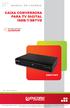 2010 Encore Electronics, Inc.Todos Direitos Reservados.COVER 2010 Encore Electronics, Inc. Especificações de produtos, tamanhos e formas estão sujeitos a alterações sem aviso prévio e aparência real do
2010 Encore Electronics, Inc.Todos Direitos Reservados.COVER 2010 Encore Electronics, Inc. Especificações de produtos, tamanhos e formas estão sujeitos a alterações sem aviso prévio e aparência real do
Obrigado por comprar este tablet. Por favor, leia e guarde todas as instruções de operação antes de utilizar o aparelho.
 Manual em Portugues Prefácio Obrigado por comprar este tablet. Por favor, leia e guarde todas as instruções de operação antes de utilizar o aparelho. I. Nota 1. Evite deixar cair o aparelho ou agitar com
Manual em Portugues Prefácio Obrigado por comprar este tablet. Por favor, leia e guarde todas as instruções de operação antes de utilizar o aparelho. I. Nota 1. Evite deixar cair o aparelho ou agitar com
2013 Encore Electronics, Inc.
 2013 Encore Electronics, Inc. 1 Especificações de produtos, tamanhos e formas estão sujeitos a alterações sem aviso prévio e aparência real do produto pode variar dos aqui descritos. Todas as marcas e
2013 Encore Electronics, Inc. 1 Especificações de produtos, tamanhos e formas estão sujeitos a alterações sem aviso prévio e aparência real do produto pode variar dos aqui descritos. Todas as marcas e
Painel de Mensagens TXT 010556 TXT 010764 TXT 020764. Manual do Usuário
 Painel de Mensagens TXT 010556 TXT 010764 TXT 020764 Manual do Usuário A GPTRONICS está capacitada a fabricar produtos de excelente qualidade e oferecer todo o suporte técnico necessário, tendo como objetivo
Painel de Mensagens TXT 010556 TXT 010764 TXT 020764 Manual do Usuário A GPTRONICS está capacitada a fabricar produtos de excelente qualidade e oferecer todo o suporte técnico necessário, tendo como objetivo
GUIA DE CONFIGURAÇÃO RÁPIDA
 GUIA DE CONFIGURAÇÃO RÁPIDA PJ-6/PJ-63/ PJ-66/PJ-663 Impressora portátil Para obter mais informações sobre como usar esta impressora, certifique-se de ler o Manual do Usuário da Pocket Jet, fornecido no
GUIA DE CONFIGURAÇÃO RÁPIDA PJ-6/PJ-63/ PJ-66/PJ-663 Impressora portátil Para obter mais informações sobre como usar esta impressora, certifique-se de ler o Manual do Usuário da Pocket Jet, fornecido no
Manual do Utilizador. Câmara Dash
 Manual do Utilizador Câmara Dash 87230 1. Conteúdo da Embalagem DVR Ednet para carro Cabo de alimentação 1,2 m Montagem por sucção Manual do Utilizador Carregador de carro 2. Vista Geral do Produto 1 2
Manual do Utilizador Câmara Dash 87230 1. Conteúdo da Embalagem DVR Ednet para carro Cabo de alimentação 1,2 m Montagem por sucção Manual do Utilizador Carregador de carro 2. Vista Geral do Produto 1 2
Robô de piso programável adequado para crianças. Recarregável Robusto Fácil de usar GUIA DO USUÁRIO
 Robô de piso programável adequado para crianças Recarregável Robusto Fácil de usar GUIA DO USUÁRIO O Bee Bot é um premiado robô de piso programável e com layout simples, adequado para crianças e ponto
Robô de piso programável adequado para crianças Recarregável Robusto Fácil de usar GUIA DO USUÁRIO O Bee Bot é um premiado robô de piso programável e com layout simples, adequado para crianças e ponto
Fone de Ouvido com Câmera. (HS-1C) Para os telefones celulares Nokia 3100, 6100, e 7210.
 Fone de Ouvido com Câmera (HS-1C) Para os telefones celulares Nokia 3100, 6100, e 7210. INFORMAÇÕES LEGAIS Copyright Nokia Corporation 2002-2004. Todos os direitos reservados. É proibido reproduzir, transferir,
Fone de Ouvido com Câmera (HS-1C) Para os telefones celulares Nokia 3100, 6100, e 7210. INFORMAÇÕES LEGAIS Copyright Nokia Corporation 2002-2004. Todos os direitos reservados. É proibido reproduzir, transferir,
IMAGE MIRAGE IMAGE. porta retrato digital manual do usuário. mirage photo_pt.indd 1 29/11/2010 15:56:48
 MIRAGE IMAGE porta retrato digital manual do usuário mirage photo_pt.indd 1 29/11/2010 15:56:48 Índice IMAGE 1. Introdução 2 2. Precauções importantes de segurança 3 3. Visão Geral do Aparelho 5 4. Opção
MIRAGE IMAGE porta retrato digital manual do usuário mirage photo_pt.indd 1 29/11/2010 15:56:48 Índice IMAGE 1. Introdução 2 2. Precauções importantes de segurança 3 3. Visão Geral do Aparelho 5 4. Opção
11/13 1033-09-05 789867 REV 0 SOMENTE PARA USO DOMÉSTICO UMIDIFICADOR FRESH 3L. Manual de Instruções
 11/13 1033-09-05 789867 REV 0 SOMENTE PARA USO DOMÉSTICO UMIDIFICADOR FRESH 3L Manual de Instruções INTRODUÇÃO Parabéns pela escolha de mais um produto de nossa linha. Para garantir o melhor desempenho
11/13 1033-09-05 789867 REV 0 SOMENTE PARA USO DOMÉSTICO UMIDIFICADOR FRESH 3L Manual de Instruções INTRODUÇÃO Parabéns pela escolha de mais um produto de nossa linha. Para garantir o melhor desempenho
Blu Aria Manual do Usuário
 Blu Aria Manual do Usuário -1- -2- Conteúdo Iniciando... 4 1.1 Instalação do Chip (cartão SIM) e da Bateria... 4 1.2 Recarga da Bateria... 4 1.3 Conexão à Rede... 5 Tipo de Entrada... 5 1.4 Para Mudar
Blu Aria Manual do Usuário -1- -2- Conteúdo Iniciando... 4 1.1 Instalação do Chip (cartão SIM) e da Bateria... 4 1.2 Recarga da Bateria... 4 1.3 Conexão à Rede... 5 Tipo de Entrada... 5 1.4 Para Mudar
Guia de inicialização
 2. Configuração da impressora Guia de inicialização 1. Verifique o conteúdo da embalagem Unidade da impressora Cabo de alimentação (*) Suporte do papel Bandeja de papel (*) CD (*) Driver da impressora
2. Configuração da impressora Guia de inicialização 1. Verifique o conteúdo da embalagem Unidade da impressora Cabo de alimentação (*) Suporte do papel Bandeja de papel (*) CD (*) Driver da impressora
Manual do Usuário ICCTAB 705B/W/P
 Manual do Usuário ICCTAB 705B/W/P 1. Introdução ao Tablet PC 1.1 Diagrama geral do Tablet PC Diagrama Frontal: Figura 1-1. Diagrama Lateral: Figura 1-2 Diagrama Traseiro: Figura 1-3 1.2 Tablet PC - Uso
Manual do Usuário ICCTAB 705B/W/P 1. Introdução ao Tablet PC 1.1 Diagrama geral do Tablet PC Diagrama Frontal: Figura 1-1. Diagrama Lateral: Figura 1-2 Diagrama Traseiro: Figura 1-3 1.2 Tablet PC - Uso
Atualização, backup e recuperação de software
 Atualização, backup e recuperação de software Guia do Usuário Copyright 2006 Hewlett-Packard Development Company, L.P. Microsoft e Windows são marcas registradas da Microsoft Corporation nos EUA. As informações
Atualização, backup e recuperação de software Guia do Usuário Copyright 2006 Hewlett-Packard Development Company, L.P. Microsoft e Windows são marcas registradas da Microsoft Corporation nos EUA. As informações
Blackbox B890 LTE Guia de Referência Rápida
 Blackbox B890 LTE Guia de Referência Rápida HUAWEI TECHNOLOGIES CO., LTD. Todas as imagens deste manual são meramente ilustrativas. Para detalhes sobre modelos específicos, contate seu provedor de serviços.
Blackbox B890 LTE Guia de Referência Rápida HUAWEI TECHNOLOGIES CO., LTD. Todas as imagens deste manual são meramente ilustrativas. Para detalhes sobre modelos específicos, contate seu provedor de serviços.
Manual do Usuário Nokia Power Keyboard SU-42
 Manual do Usuário Nokia Power Keyboard SU-42 Edição 1.0 PT-BR Sobre sua capa para tablet Conheça o novo Nokia Power Keyboard. Com o Nokia Power Keyboard, é possível: protege seu tablet contra impactos
Manual do Usuário Nokia Power Keyboard SU-42 Edição 1.0 PT-BR Sobre sua capa para tablet Conheça o novo Nokia Power Keyboard. Com o Nokia Power Keyboard, é possível: protege seu tablet contra impactos
MANUAL DO USUÁRIO AQUARIUS STRAP
 MANUAL DO USUÁRIO AQUARIUS STRAP Índice Características 1 Precauções.. 1 Aviso. 1 Botões e Funções 2 Operação Básica.. 2 Menu Principal. 3 Modo músicas.. 3 Modo relógio. 5 Modo cronômetro. 6 Modo vídeos..
MANUAL DO USUÁRIO AQUARIUS STRAP Índice Características 1 Precauções.. 1 Aviso. 1 Botões e Funções 2 Operação Básica.. 2 Menu Principal. 3 Modo músicas.. 3 Modo relógio. 5 Modo cronômetro. 6 Modo vídeos..
Atualização, Backup e Recuperação de Software. Número de Peça: 405533-201
 Atualização, Backup e Recuperação de Software Número de Peça: 405533-201 Janeiro de 2006 Sumário 1 Atualizações de Software Recebimento Automático de Atualizações de Software HP...................................
Atualização, Backup e Recuperação de Software Número de Peça: 405533-201 Janeiro de 2006 Sumário 1 Atualizações de Software Recebimento Automático de Atualizações de Software HP...................................
Procedimento para reinstalação dos aplicativos da mesa multi-toque através da imagem do sistema.
 Procedimento para reinstalação dos aplicativos da mesa multi-toque através da imagem do sistema. 1) Materiais a serem utilizados - Para realizar este procedimento deve-se estar de posse dos seguintes itens:
Procedimento para reinstalação dos aplicativos da mesa multi-toque através da imagem do sistema. 1) Materiais a serem utilizados - Para realizar este procedimento deve-se estar de posse dos seguintes itens:
Atenção ainda não conecte a interface em seu computador, o software megadmx deve ser instalado antes, leia o capítulo 2.
 Atenção ainda não conecte a interface em seu computador, o software megadmx deve ser instalado antes, leia o capítulo 2. Interface megadmx SA Firmware versão 1, 2 e 3 / software megadmx 2.000 (Windows/MAC
Atenção ainda não conecte a interface em seu computador, o software megadmx deve ser instalado antes, leia o capítulo 2. Interface megadmx SA Firmware versão 1, 2 e 3 / software megadmx 2.000 (Windows/MAC
AO VISUALIZAR A AJUDA, PRESSIONE OS BOTÕES DO APARELHO OU DO CONTROLE REMOTO PARA VER A DESCRIÇÃO DE SUAS FUNÇÕES.
 CONTEÚDO BUSCA page 2 NÚMERO DE SÉRIE page 13 MENU 1 page 4 CONTEÚDO DO USB page 14 MENU 2 page 6 PROGRAMAÇÃO page 15 CONFIG page 8 CANÇÕES FAVORITAS page 16 FILME page 9 GRAVADAS page 17 MÚSICA page 11
CONTEÚDO BUSCA page 2 NÚMERO DE SÉRIE page 13 MENU 1 page 4 CONTEÚDO DO USB page 14 MENU 2 page 6 PROGRAMAÇÃO page 15 CONFIG page 8 CANÇÕES FAVORITAS page 16 FILME page 9 GRAVADAS page 17 MÚSICA page 11
Boot Camp Manual de Instalação e Configuração
 Boot Camp Manual de Instalação e Configuração Índice 3 Introdução 4 Descrição geral da instalação 4 Passo 1: Verificar se existem actualizações 4 Passo 2: Preparar o computador Mac para o Windows 4 Passo
Boot Camp Manual de Instalação e Configuração Índice 3 Introdução 4 Descrição geral da instalação 4 Passo 1: Verificar se existem actualizações 4 Passo 2: Preparar o computador Mac para o Windows 4 Passo
Comece aqui. Este manual vai ajudá-lo a:
 Leia isto primeiro Comece aqui Este manual vai ajudá-lo a: Carregar e configurar o dispositivo. Instalar o software Palm Desktop e outros softwares para sincronização, movimentação de arquivos e outras
Leia isto primeiro Comece aqui Este manual vai ajudá-lo a: Carregar e configurar o dispositivo. Instalar o software Palm Desktop e outros softwares para sincronização, movimentação de arquivos e outras
Brainloop Secure Dataroom versão 8.30 App QR Code Scanner para ios e Android Guia rápido
 Guia rápido Brainloop Secure Dataroom Versão 8.30 Direitos autorais Brainloop AG, 2004-2016. Todos os direitos reservados. Versão do documento 1.3. Todas as marcas registradas, citadas neste documento
Guia rápido Brainloop Secure Dataroom Versão 8.30 Direitos autorais Brainloop AG, 2004-2016. Todos os direitos reservados. Versão do documento 1.3. Todas as marcas registradas, citadas neste documento
Medidor Powersave V2 USB
 Medidor Powersave V2 USB O medidor é formado por uma caixa plástica contendo uma placa eletrônica, uma tomada macho, uma tomada fêmea, um conector H, um barramento lateral, um conector USB e leds indicativos.
Medidor Powersave V2 USB O medidor é formado por uma caixa plástica contendo uma placa eletrônica, uma tomada macho, uma tomada fêmea, um conector H, um barramento lateral, um conector USB e leds indicativos.
Guia de Usuário Teclado sensível ao toque TM40
 Guia de Usuário Teclado sensível ao toque TM40 1 Índice Página Principal... 1 Menu... 3 Modo Anunciador... 9 Slide Show... 9 Planta Baixa... 9 Status... 9 Zona... 9 Info... 9 Menu.... 3 Funções de Segurança...
Guia de Usuário Teclado sensível ao toque TM40 1 Índice Página Principal... 1 Menu... 3 Modo Anunciador... 9 Slide Show... 9 Planta Baixa... 9 Status... 9 Zona... 9 Info... 9 Menu.... 3 Funções de Segurança...
Lync Acessando o Lync Web App
 Lync Acessando o Lync Web App Saiba como ingressar em uma reunião, quais são os recursos disponíveis, as configurações e conheça o layout do Lync Web App. Sumário Lync Web App... 1 Ingressar em uma Reunião
Lync Acessando o Lync Web App Saiba como ingressar em uma reunião, quais são os recursos disponíveis, as configurações e conheça o layout do Lync Web App. Sumário Lync Web App... 1 Ingressar em uma Reunião
Obrigado por adquirir o Mobile Broadband modem USB E3272. Com o seu modem USB, você tem acesso à rede sem fio em alta velocidade.
 Guia Rápido Obrigado por adquirir o Mobile Broadband modem USB E3272. Com o seu modem USB, você tem acesso à rede sem fio em alta velocidade. Observação: Este manual fornece os atributos físicos do modem
Guia Rápido Obrigado por adquirir o Mobile Broadband modem USB E3272. Com o seu modem USB, você tem acesso à rede sem fio em alta velocidade. Observação: Este manual fornece os atributos físicos do modem
Modem e rede local. Guia do Usuário
 Modem e rede local Guia do Usuário Copyright 2006 Hewlett-Packard Development Company, L.P. As informações contidas neste documento estão sujeitas a alterações sem aviso. As únicas garantias para produtos
Modem e rede local Guia do Usuário Copyright 2006 Hewlett-Packard Development Company, L.P. As informações contidas neste documento estão sujeitas a alterações sem aviso. As únicas garantias para produtos
Manual do usuário da impressora Xerox Phaser 6180MFP
 Manual do usuário da impressora Xerox Phaser 6180MFP IMPORTANTE - Evite abrir a impressora.. Há várias peças sensíveis neste equipamento e qualquer dano à integridade física do mesmo não será coberto pela
Manual do usuário da impressora Xerox Phaser 6180MFP IMPORTANTE - Evite abrir a impressora.. Há várias peças sensíveis neste equipamento e qualquer dano à integridade física do mesmo não será coberto pela
MANUAL DE INSTRUÇÕES BANHO SECO DIGITAL MODELOS D1100 E D1200. Representante: Ciencor Scientific Ltda www.ciencor.com.br Fone: (11) 3673-7809
 MANUAL DE INSTRUÇÕES BANHO SECO DIGITAL MODELOS D1100 E D1200 Representante: Ciencor Scientific Ltda www.ciencor.com.br Fone: (11) 3673-7809 1 MANUAL DE INSTRUÇÕES 1 ESPECIFICAÇÕES GERAIS : Faixa de temperatura
MANUAL DE INSTRUÇÕES BANHO SECO DIGITAL MODELOS D1100 E D1200 Representante: Ciencor Scientific Ltda www.ciencor.com.br Fone: (11) 3673-7809 1 MANUAL DE INSTRUÇÕES 1 ESPECIFICAÇÕES GERAIS : Faixa de temperatura
Câmera térmica TKTI 21 e 31 SKF
 Câmera térmica TKTI 21 e 31 SKF Guia de iniciação rápida 1. Descrição da câmera Visor em cores de 3.5 Ranhura dos conectores Lentes infravermelhas da câmera Lentes da câmera digital LED de status Botões
Câmera térmica TKTI 21 e 31 SKF Guia de iniciação rápida 1. Descrição da câmera Visor em cores de 3.5 Ranhura dos conectores Lentes infravermelhas da câmera Lentes da câmera digital LED de status Botões
Introdução. Conheça as peças que compõem a sua camcorder. Parte de baixo. Microfone. Altifalante. Lente. LEDs de iluminação. Flash
 Introdução Conheça as peças que compõem a sua camcorder Altifalante Microfone Lente LEDs de iluminação Tampa do compartimento da bateria Flash Gancho da correia Parte de baixo Entrada do tripé Ranhura
Introdução Conheça as peças que compõem a sua camcorder Altifalante Microfone Lente LEDs de iluminação Tampa do compartimento da bateria Flash Gancho da correia Parte de baixo Entrada do tripé Ranhura
Atualização, backup e recuperação de software
 Atualização, backup e recuperação de software Guia do usuário Copyright 2007 Hewlett-Packard Development Company, L.P. Windows é uma marca registrada nos Estados Unidos da Microsoft Corporation. As informações
Atualização, backup e recuperação de software Guia do usuário Copyright 2007 Hewlett-Packard Development Company, L.P. Windows é uma marca registrada nos Estados Unidos da Microsoft Corporation. As informações
1 Alteração das imagens do aparelho Kaue 11-08-2011 2 Alteração na capacidade do reservat rio, de 1600ml para 1400ml Kaue 20-09-2011
 1 Alteração das imagens do aparelho Kaue 11-08-2011 2 Alteração na capacidade do reservat rio, de 1600ml para 1400ml Kaue 20-09-2011 07/11 719-09-05 775788 REV.2 Vapor Tapete Clean 719-09-05 2 Parabéns
1 Alteração das imagens do aparelho Kaue 11-08-2011 2 Alteração na capacidade do reservat rio, de 1600ml para 1400ml Kaue 20-09-2011 07/11 719-09-05 775788 REV.2 Vapor Tapete Clean 719-09-05 2 Parabéns
Atualizações de Software Guia do Usuário
 Atualizações de Software Guia do Usuário Copyright 2009 Hewlett-Packard Development Company, L.P. Windows e Windows Vista são marcas registradas da Microsoft Corporation nos EUA. Aviso sobre o produto
Atualizações de Software Guia do Usuário Copyright 2009 Hewlett-Packard Development Company, L.P. Windows e Windows Vista são marcas registradas da Microsoft Corporation nos EUA. Aviso sobre o produto
Conhecendo seu telefone
 Conhecendo seu telefone Fone de ouvido Tecla de navegação S Lentes da câmera Tecla virtual esquerda Teclas de volume Tecla Enviar N Tecla virtual direita Tecla Menu M Tecla Finalizar O Porta da bateria
Conhecendo seu telefone Fone de ouvido Tecla de navegação S Lentes da câmera Tecla virtual esquerda Teclas de volume Tecla Enviar N Tecla virtual direita Tecla Menu M Tecla Finalizar O Porta da bateria
CAIXA DE SOM 6 EM 1 MANUAL DO USUÁRIO
 CAIXA DE SOM 6 EM 1 MANUAL DO USUÁRIO Introdução Obrigado por adquirir a Caixa de Som 6 em 1 - Ekins. Esta é uma ferramenta poderosa com diversas funções para deixar seu dia-a-dia ainda mais divertido.
CAIXA DE SOM 6 EM 1 MANUAL DO USUÁRIO Introdução Obrigado por adquirir a Caixa de Som 6 em 1 - Ekins. Esta é uma ferramenta poderosa com diversas funções para deixar seu dia-a-dia ainda mais divertido.
Registrar senha, endereço de e-mail e contato
 Guia de Início Antes de usar o produto, leia atentamente este manual e tenha-o à mão para consultas futuras. ATÉ A EXTENSÃO MÁXIMA PERMITIDA PELA LEI APLICÁVEL: O FORNECEDOR NÃO SERÁ RESPONSÁVEL PELO RESULTADO
Guia de Início Antes de usar o produto, leia atentamente este manual e tenha-o à mão para consultas futuras. ATÉ A EXTENSÃO MÁXIMA PERMITIDA PELA LEI APLICÁVEL: O FORNECEDOR NÃO SERÁ RESPONSÁVEL PELO RESULTADO
IMAGE MIRAGE IMAGE. porta retrato digital manual do usuário
 MIRAGE IMAGE porta retrato digital manual do usuário Índice IMAGE 1. Introdução 2 2. Precauções importantes de segurança 3 3. Visão Geral do Aparelho 5 4. Opção de Cartão de Memória 7 5. Reproduzir Arquivo
MIRAGE IMAGE porta retrato digital manual do usuário Índice IMAGE 1. Introdução 2 2. Precauções importantes de segurança 3 3. Visão Geral do Aparelho 5 4. Opção de Cartão de Memória 7 5. Reproduzir Arquivo
MANUAL DE INSTRUÇÕES DA FONTE DIGITAL MODELO PS-3060D
 MANUAL DE INSTRUÇÕES DA FONTE DIGITAL MODELO PS-3060D Leia atentamente as instruções contidas neste manual antes de iniciar o uso do aparelho ÍNDICE 1. Introdução... 01 2. Especificações... 02 2.1. Gerais...
MANUAL DE INSTRUÇÕES DA FONTE DIGITAL MODELO PS-3060D Leia atentamente as instruções contidas neste manual antes de iniciar o uso do aparelho ÍNDICE 1. Introdução... 01 2. Especificações... 02 2.1. Gerais...
Câmera frontal. Liga/Desliga. Voltar
 MEU AN400 Conector USB Fone de ouvido Receptor Subir/baixar volume Câmera frontal Liga/Desliga LCD Início Menu Voltar Câmera traseira Flash Tampa traseira Viva voz 1 C O N FI GU R A Ç Ã O D O S E U TE
MEU AN400 Conector USB Fone de ouvido Receptor Subir/baixar volume Câmera frontal Liga/Desliga LCD Início Menu Voltar Câmera traseira Flash Tampa traseira Viva voz 1 C O N FI GU R A Ç Ã O D O S E U TE
Atualização, backup e recuperação de software
 Atualização, backup e recuperação de software Guia do Usuário Copyright 2007 Hewlett-Packard Development Company, L.P. Microsoft é uma marca registrada da Microsoft Corporation nos Estados Unidos. As informações
Atualização, backup e recuperação de software Guia do Usuário Copyright 2007 Hewlett-Packard Development Company, L.P. Microsoft é uma marca registrada da Microsoft Corporation nos Estados Unidos. As informações
Modem e rede local. Guia do Usuário
 Modem e rede local Guia do Usuário Copyright 2007 Hewlett-Packard Development Company, L.P. As informações contidas neste documento estão sujeitas à alterações sem aviso. As únicas garantias para produtos
Modem e rede local Guia do Usuário Copyright 2007 Hewlett-Packard Development Company, L.P. As informações contidas neste documento estão sujeitas à alterações sem aviso. As únicas garantias para produtos
HP Photosmart 6220 Digital Camera Dock. Manual do Usuário
 HP Photosmart 6220 Digital Camera Dock Manual do Usuário Estação de acoplamento de câmera digital HP Photosmart 6220 Guia do usuário Copyright 2006 Hewlett-Packard Development Company, L.P. As informações
HP Photosmart 6220 Digital Camera Dock Manual do Usuário Estação de acoplamento de câmera digital HP Photosmart 6220 Guia do usuário Copyright 2006 Hewlett-Packard Development Company, L.P. As informações
MANUAL DO USUÁRIO RECEPTOR DE TV DIGITAL USB HÍBRIDO CÓD.:658-7
 MANUAL DO USUÁRIO RECEPTOR DE TV DIGITAL USB HÍBRIDO CÓD.:658-7 Receptor de TV Digital Híbrido Controle Remoto Antena Conector de antena Cabo adaptador A/V Cabo extensor USB Manual do usuário CD com programas
MANUAL DO USUÁRIO RECEPTOR DE TV DIGITAL USB HÍBRIDO CÓD.:658-7 Receptor de TV Digital Híbrido Controle Remoto Antena Conector de antena Cabo adaptador A/V Cabo extensor USB Manual do usuário CD com programas
Brasil. 5. Descrição da função dos principais ícones. A. Reproduzir o arquivo.avi.
 Aviso importante: Instale primeiro o driver e somente então conecte a VideoCAM ExpressII à porta USB Leia este importante aviso antes da instalação 1. Instalação do software VideoCAM ExpressII 1. Insira
Aviso importante: Instale primeiro o driver e somente então conecte a VideoCAM ExpressII à porta USB Leia este importante aviso antes da instalação 1. Instalação do software VideoCAM ExpressII 1. Insira
Modem e rede local. Guia do usuário
 Modem e rede local Guia do usuário Copyright 2007 Hewlett-Packard Development Company, L.P. As informações contidas neste documento estão sujeitas a alterações sem aviso. As únicas garantias para produtos
Modem e rede local Guia do usuário Copyright 2007 Hewlett-Packard Development Company, L.P. As informações contidas neste documento estão sujeitas a alterações sem aviso. As únicas garantias para produtos
ZOEY - CONTEÚDO. 1.Iniciando... Error! Bookmark not defined. 1.1 Instalação dos Cartões SIM, Cartão de memória e da Bateria... 3
 ZOEY - CONTEÚDO 1.Iniciando... Error! Bookmark not defined. 1.1 Instalação dos Cartões SIM, Cartão de memória e da Bateria... 3 2. Método de Entrada... 5 3. Guia do Menu... 6 3.1 Mensagens... 6 3.2 Agenda
ZOEY - CONTEÚDO 1.Iniciando... Error! Bookmark not defined. 1.1 Instalação dos Cartões SIM, Cartão de memória e da Bateria... 3 2. Método de Entrada... 5 3. Guia do Menu... 6 3.1 Mensagens... 6 3.2 Agenda
DVD AUTOMOTIVO COM CD/MP3/USB/SD/ENTRADA AUXILIAR
 OM-120 MANUAL DE INSTRUÇÕES DVD AUTOMOTIVO COM CD/MP3/USB/SD/ENTRADA AUXILIAR Leia atentamente as informações contidas neste manual antes de usar o aparelho. INSTRUÇÕES DE OPERAÇÃO: VISÃO GERAL DO APARELHO
OM-120 MANUAL DE INSTRUÇÕES DVD AUTOMOTIVO COM CD/MP3/USB/SD/ENTRADA AUXILIAR Leia atentamente as informações contidas neste manual antes de usar o aparelho. INSTRUÇÕES DE OPERAÇÃO: VISÃO GERAL DO APARELHO
Manual de instruções. Vídeo-boroscópio com câmera de inspeção. Modelo BR80
 Manual de instruções Vídeo-boroscópio com câmera de inspeção Modelo BR80 Introdução Parabéns pela aquisição deste vídeo-boroscópio Extech BR80. Este instrumento foi concebido para utilização como aparelho
Manual de instruções Vídeo-boroscópio com câmera de inspeção Modelo BR80 Introdução Parabéns pela aquisição deste vídeo-boroscópio Extech BR80. Este instrumento foi concebido para utilização como aparelho
VIVA-VOZ POLYCOM CX100
 VIVA-VOZ POLYCOM CX100 VIVA-VOZ POLYCOM CX100 Para Microsoft Office Communicator 2007 Junho de 2007 Introdução Obrigado por escolher o Viva-voz Polycom CX100. O Polycom CX100 conecta-se à porta USB do
VIVA-VOZ POLYCOM CX100 VIVA-VOZ POLYCOM CX100 Para Microsoft Office Communicator 2007 Junho de 2007 Introdução Obrigado por escolher o Viva-voz Polycom CX100. O Polycom CX100 conecta-se à porta USB do
MANUAL DO USUÁRIO MP3 AUTOMOTIVO DZ-6515 CÓD.: 651-5
 MANUAL DO USUÁRIO MP3 AUTOMOTIVO DZ-6515 CÓD.: 651-5 IMPORTANTE Siga todas as instruções. Leia e compreenda todas as instruções antes de usar o equipamento. Caso ocorram danos causados pela não utilização
MANUAL DO USUÁRIO MP3 AUTOMOTIVO DZ-6515 CÓD.: 651-5 IMPORTANTE Siga todas as instruções. Leia e compreenda todas as instruções antes de usar o equipamento. Caso ocorram danos causados pela não utilização
